IE / Chrome'da Sayfa Görüntülenemiyor Hatası Nasıl Onarılır: - Sayfa ile takılı kalan hata görüntülenemiyor mu? Merak etmeyin, yardım etmek için buradayız. Sizin hem bu sorunu çözmek için makalesinde verilen çözümleri deneyin Internet Explorer ve Google Chrome .
Internet Explorer
1.Çözüm
İlk yöntem, Gelişmiş Korumalı Mod özelliğinin devre dışı bırakılmasını içerir . Bu, Internet Explorer 10'da bulunan yeni bir özelliktir. Bu özelliği devre dışı bırakmak, güvenliği biraz tehlikeye atar, ancak bazen tarama deneyimini iyileştirir. Önce bu yöntemi deneyelim.
AŞAMA 1
- Her şeyden önce, Internet Explorer'ınızı başlatın . Daha sonra, pencerenin sağ üst köşesinde bulunan dişli çark simgesini bulup tıklayın. Genişletilmiş seçeneklerden İnternet seçenekleri yazan seçeneğe tıklayın .
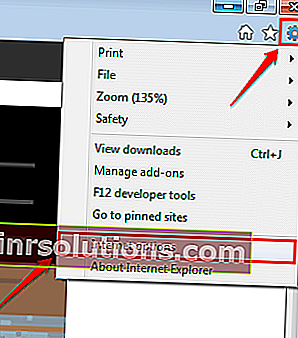
ADIM 2
- İnternet seçenekleri için ayrı bir pencere açılır. Sonraki Gelişmiş sekmesine tıklamanız gerekiyor .

AŞAMA 3
- Gelişmiş sekmesinde aşağı kaydırın ve Gelişmiş Korumalı Modu Etkinleştir seçeneğine karşılık gelen onay kutusunu bulun . Bu onay kutusunun işaretini kaldırmalısınız . İşiniz bittiğinde, Uygula düğmesine ve ardından Tamam düğmesine basın. Sorunun çözülüp çözülmediğini görmek için IE'yi yeniden başlatın.
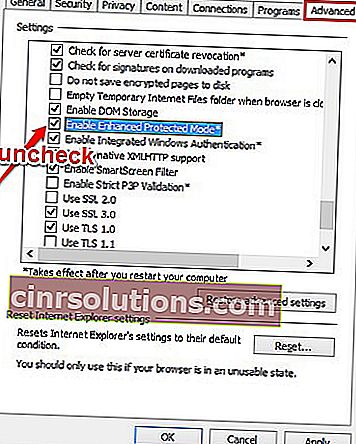
2.Çözüm
Sonraki yöntem, Internet Explorer'ı sıfırlamaktır. Internet Explorer'ınızı sıfırlamak için aşağıdaki adımları izleyin.
AŞAMA 1
- İlk çözümde olduğu gibi, dişli çark simgesine ve ardından İnternet Seçenekleri'ne tıklayın .
ADIM 2
- Sonraki tıklama olarak Gelişmiş sekmesinde Internet seçenekleri penceresinden.
AŞAMA 3
- Şimdi İnternet seçenekleri penceresinin alt kısmında Sıfırla adlı bir düğme arayın . Üstüne tıkla. Onay istendiğinde sıfırlamayı onaylayın. Sorunun çözülüp çözülmediğini görmek için IE'yi yeniden başlatın.
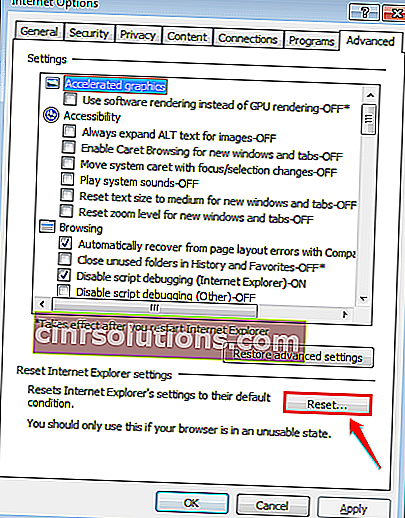
Google Chrome
AŞAMA 1
- Denetim Masası'nı açın . Ya arayabilir ve sonra başlatabilir ya da hızlı bir şekilde başlatmak için Çalıştır iletişim kutusunu kullanabilirsiniz. Çalıştır iletişim kutusunu açmak için WIN + R tuşlarına birlikte basın . Yazın kontrol paneli ve isabet anahtarını girin.
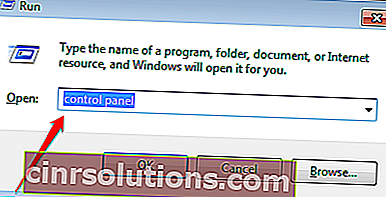
ADIM 2
- Bir kez Kontrol Paneli açılır, yazın Güvenlik Duvarı için Denetim Masası arama. Sonuçlar görünmeye başladığında, Windows Fiewall aracılığıyla bir programa izin ver yazan bağlantıya tıklayın .
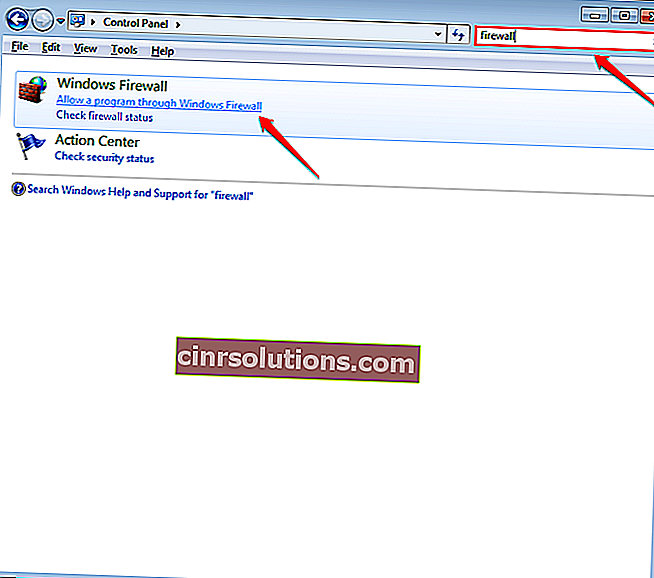
AŞAMA 3
- Daha sonra, Ayarları değiştir yazan düğmeye tıklayın . Şimdi aşağı kaydırın ve Chrome Tarayıcı için girişi bulun . Chrome girişine karşılık gelen onay kutularını işaretleyin .

ADIM 4
- Güvenlik duvarından geçmek için başka programlar da ekleyebilirsiniz. Bunun için, Başka bir programa izin ver düğmesine tıklayın . Listeden programı seçin. Aşağıda verilen ekran görüntüsünde Internet Explorer'ı seçtim . İşiniz bittiğinde Ekle düğmesine basın.
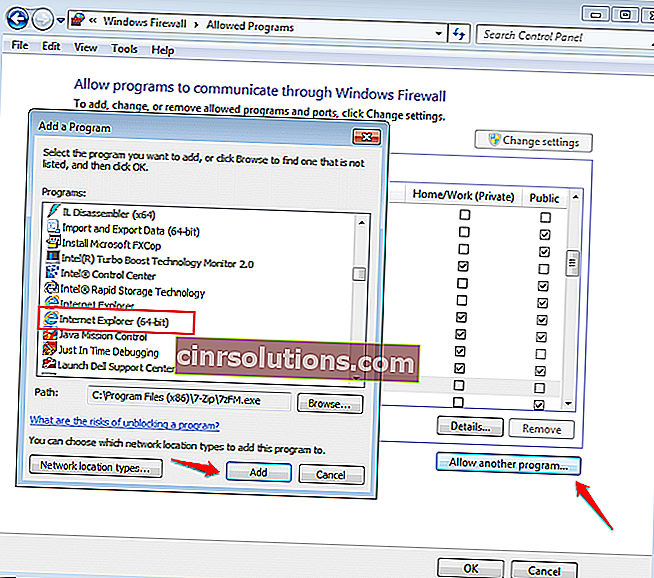
Yukarıdaki çözümün sizin için çalışıp çalışmadığını görmek için Google Chrome'unuzu yeniden başlatın .
Umarım yukarıda açıklanan çözümler sizin için çalışmıştır. Sorununuz hala çözülmediyse, Chrome'da ERR_CONNECTION_REFUSED Nasıl Onarılır, Çözüldü! Konularındaki makalelerimize göz atabilirsiniz. Chrome'da Proxy Sunucusuna Bağlanılamıyor Hata Çözüldü! ERR_NAME_NOT_RESOLVED: Sunucu Hatası Bulunamadı ve bu makalelerde verilen çözümlerin sizin için çalışıp çalışmadığını görün. Hala sorunla uğraşıyorsanız yorum bırakabilirsiniz.